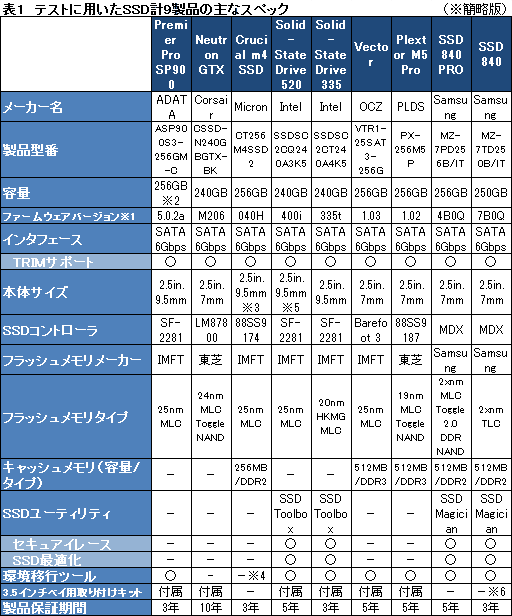レビュー
2012年冬版,ゲーマーのためのSSD購入ガイド。技術解説を交えつつ,全9モデルを横並びで比較する
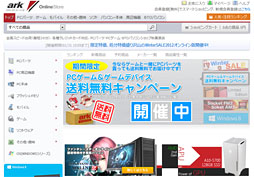 |
| 今回,SSDの確保にあたっては,パソコンショップ アークの協力を得た |
 |
| 入手した9台のSSD(※詳細は後段で)。9台中6台がパソコンショップ アークから借りたもの,3台が4Gamerで独自に用意したもので,いずれも,店頭販売されていた新品である |
数年前に第1世代が登場してからしばらくは,容量あたりの単価が高く,大容量モデルを購入するにはかなりの覚悟が必要だったが,2012年は240〜256GBクラスの価格が一気に下がり,モノによっては1万円台中盤から購入できるようになった。一方で2万円超級のハイエンドモデルもあったりするため,どれを購入したらいいのか悩んでいる読者も多いのではなかろうか。
そこで今回4Gamerでは,秋葉原のPCパーツ&PCショップ「パソコンショップ アーク」の協力を得て,2012年12月中旬時点における,240〜256GBクラスの主要モデル計9製品をすべて新品で用意し,横並びで比較してみることにした。年末のゲームPC強化計画における参考になれば幸いだ。
パソコンショップ アーク
用意した7メーカー9製品の概要をチェック
いずれも容量は売れ筋の240〜256GBクラス
SSDは同じ製品シリーズであっても,容量によって性能が変わるケースが多いため,性能を横並びで比較するにあたっては容量をできる限り揃える必要がある。いま,財布にあまり負担をかけることなく購入可能な容量帯は120〜256GBクラスということになると思うが,容量120〜128GBだと,Windowsのシステムを除けばゲームタイトル数本をインストールするのが精一杯といったところになってしまい,SSDの快適さを享受する前提だと,容量的にややきつい。それが今回,240〜256GBクラスに絞った理由だ。
実際,市場の売れ筋も120〜128GBクラスから240〜256GBへ移行しているとのことなので,いま比較するにはベストの容量帯なのではないかと思う。
というわけで,まずは入手した7メーカー9製品をブランド名順に見ていきたい。価格情報は基本的にパソコンショップ アークにおける2012年12月22日現在のものを記載するが,4Gamer独自に入手した個体では実勢価格を示すので,その点はご注意のほどを。
●メーカー:ADATA Technology
●ブランド名/製品型番:Premier Pro SP900 / ASP900S3-256GM-C
●容量:240GB
●発売時期:2012年5月
●実勢価格:1万5300〜1万6800円程度(※2012年12月22日現在)
 |
ちなみに,ADATAはPremier Proシリーズをミドルクラス市場向けと位置づけており,より上位の製品として「XPG」という製品シリーズも用意しているが,今回あえてPremier Proシリーズを選んだのは(機材調達の都合と)より安価なモデルを用意したかったという理由による。“価格勝負”のSSDが,現行の最上位モデルとどこまで戦えるかが要チェックポイントだ。
 |
 |
●メーカー:Corsair
●ブランド名/製品型番:Neutron GTX / CSSD-N240GBGTX-BK
●容量:240GB
●発売時期:2012年9月
●実勢価格:2万1500〜2万3000円程度(※2012年12月22日現在)
 |
LM87800を採用した製品で国内流通しているのはNeutronシリーズだけというのが,ある意味,最大の特徴だろう。また,高速伝送が可能なToggle DDRインタフェースに対応したフラッシュメモリが採用されているのもポイントだ。著名どころのコントローラを採用したライバルに対して,ユニークな個性を示せるかを確認したい。
 |
 |
●メーカー:Micron Technology
●ブランド名/製品型番:Crucial m4 SSD / CT256M4SSD2
●容量:256GB
●発売時期:2011年4月
●パソコンショップ アーク店頭価格:1万6180円(※2012年12月22日現在)
 |
かつての定番モデルは,2012年12月中旬時点の最新製品に,どこまで食らいつけるだろうか。
 |
 |
●メーカー:Intel
●ブランド名/製品型番:Solid-State Drive 520 / SSDSC2CQ240A3K5
●容量:240GB
●発売時期:2012年2月
●パソコンショップ アーク店頭価格:2万2050円(※2012年12月22日現在)
 |
いまとなってはやや古株になっているが,トップクラスの性能を確保できているのかといったところが見どころになるはずだ。
 |
 |
●メーカー:Intel
●ブランド名/製品型番:Solid-State Drive 335 / SSDSC2CT240A4K5
●容量:240GB
●発売時期:2012年11月
●パソコンショップ アーク店頭価格:1万5480円(※2012年12月22日現在)
 |
NAND型フラッシュメモリの場合,プロセス微細化はよいことばかりでなく,耐久性の低下や書き込み速度の低下といったマイナス面を生むこともあるが,果たしてどうだろうか。
 |
 |
●メーカー:OCZ Technology
●ブランド名/製品型番:Vector / VTR1-25SAT3-256G
●容量:256GB
●発売時期:2012年11月
●実勢価格:2万3000〜2万4000円程度(※2012年12月22日現在)
 |
新登場のハイスペックモデルらしい性能が見られるかどうか,要注目だ。
 |
 |
●メーカー:Philips & Lite-On Digital Solutions
●ブランド名/製品型番:Plextor M5 Pro / PX-256M5P
●容量:256GB
●発売時期:2012年8月
●パソコンショップ アーク店頭価格:2万800円(※2012年12月22日現在)
 |
SSDコントローラは米Marvellの「88SS9187」で,組み合わされるNAND型フラッシュメモリは,19nmプロセス技術を採用して製造される東芝製のToggle DDR NAND。プロセスを微細化したフラッシュメモリを採用しながら,5年の保証期間が確保されている点も人気の一因だと思われる。主役は主役のまま,2012年を終えることができるだろうか。
 |
 |
●メーカー:Samsung Electronics
●ブランド名/製品型番:SSD 840 PRO / MZ-7PD256B/IT
●容量:256GB
●発売時期:2012年11月
●パソコンショップ アーク店頭価格:2万800円(※2012年12月22日現在)
 |
性能重視でSSDを選ぶ人達の間ではPlextor M5 Proと人気を二分する製品だが,Vectorなど,新たなライバルが出てきているなかでも優位性を保てるかどうかが見どころとなるだろう。
 |
 |
●メーカー:Samsung Electronics
●ブランド名/製品型番:SSD 840 / MZ-7TD250B/IT
●容量:250GB
●発売時期:2012年10月
●パソコンショップ アーク店頭価格:1万4800円(※2012年12月22日現在)
 |
全9製品のなかで最も安価となっているが,それだけに,十分な価格対性能比を得られるかがポイントになるはずだ。
 |
 |
SSDコントローラとしてはLSIの「SandForce SF-2281」を搭載する製品が最も多く3つ。Marvell製のコントローラを搭載する製品も2つあるが,型番が異なる。またSamsungは自社開発のMDXコントローラを2製品で採用している。それ以外の製品が搭載するのは独自のコントローラだ。
このなかで最もユニークなのがSandForce SF-2281で,同コントローラでは,データを圧縮してNAND型フラッシュメモリに格納するのである。LSIによれば,圧縮の結果として得られる余分な空き領域は内部処理のための領域として活用され,SSDとしての長寿命化や高速化に寄与しているという。
ただし,データを圧縮する関係で,圧縮しづらいデータ,典型的な例を挙げるなら,写真やビデオといった「すでに圧縮されているデータ」を読み書きする速度は低速になる傾向がある。とくに書き込み速度は低速になりがちで,性能がデータのパターンに依存するという,やや厄介な性質も併せ持っている点を押さえておきたい。
そのほか,9製品の細かなスペックは表1にまとめたので,こちらも参考にしてほしいと思う。表中では,専用ツールやシステム移行用ソフトウェアといった項目も用意しているか,ツールの機能としてセキュアイレース(※これについては後ほど触れる)とSSD最適化機能などを備えているかなども比較できるようにしておいた。
なお,下の表はクリックすると完全版を表示するようになっている。
専用ユーティリティやファームウェアアップデートの使い勝手をチェック
性能検証の前に,「使い勝手」を簡単に紹介しておきたい。
後ほど触れることになるが,SSDを使っていくうえでは,ファームウェアが非常に重要な意味を持つ。Plextor M5 Pro(以下,M5 Pro)やCrucial m4といった「ファームウェアアップデートで性能が向上した実例」があるほどだからだ。
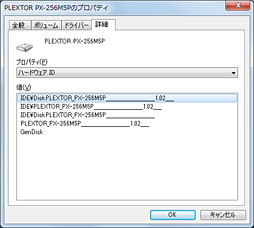 |
SSDを購入したら,まずは新しいファームウェアが上がっているかをチェックして,用意されているなら,自己責任にはなるが,なるべく導入するべきだろう。
 |
Samsung SSD Magicianの場合,ファームウェアは別途Samsungのサポートサイトからダウンロードする必要がある。
残る3製品では,ファームウェアのアップデートを行うための実行ファイル,俗にいうアップデータがサポートページからダウンロードできるようになっている。ただ,Premier Pro SP900(以下,SP900)とCrucial m4はWindows上から――Crucial m4はアップデータを実行するとMS-DOSで再起動し,自動的にアップデートを行うようになっているので,厳密に言えば「Windows上」ではないが――特別な手間なく行えるのに対し,今回テストしたなかではM5 Proのみ,Windowsからのファームウェアアップデートに対応していなかった。
M5 Proでは,アップデータとして配布されているISOイメージをダウンロードしてブランクメディアに書き込み,そこからPCを起動しなければならない。4Gamer読者で対象となるケースは少ないだろうが,光学ドライブの搭載されていないノートPCなどでM5 Proのファームウェアをアップデートするときにはけっこう手間がかかるはずで,ここは少々減点材料ということになるだろう。
●参考:9製品のファームウェアアップデータ(など)入手先
- Premier Pro SP900
- Neutron GTX※現時点では公開なし
- Crucial m4
- SSD 520&SSD 335(Intel SSD Toolbox)
- Vector
- Plextor M5 Pro
- SSD 840 PRO
- SSD 840
もう1つ,表1にある「セキュアイレース」についても押さえておきたい。
SSDは「ブロック」と呼ばれる数百KBの領域単位でデータを管理しており,その仕様上,ブロック単位でしかファイルの消去と書き込みが行えない。そうなると,あるデータを書き換える場合は,当該データと同じブロックにあるファイルを別のブロックに一度待避させたうえで消去し,あらためてブロックごと書き込むという処理が必要になる。
ただ,これではあまりにも書き込みに時間がかかりすぎるため,最近では「書き換えるデータを別の空いたブロックにさっさと書き込んでしまって,『データがある場所』の情報も書き換えて,元のブロックはひとまず放置。ブロック内で使われないデータが増えてきたらブロックごと消去する」「空いた時間に利用効率がよくなるよう並び替える」といった処理を行うことで書き込み速度の向上を図るようになっている。これを「ガーベッジコレクション」(Garbage Collection,日本語では「ガベージコレクション」とも)というのだが,このやり方では,空いたブロックを探してどんどん書き込んだり並び替えたりしていくため,データの断片化が起こりやすくなり,結果,ガーベッジコレクションの負荷が高くなって,一時的に性能が低下する可能性が高まるのだ。
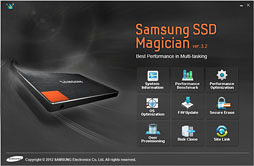 |
もちろんセキュアイレースを実行するとすべてデータが消えるので,最後の手段ということになるが,最後の手段を手間なく実行できるかどうかは重要だ。IntelとSamsungのSSDでは専用ツールからセキュアイレースが可能なので,その点では他社製品に一歩先んじているといえる。
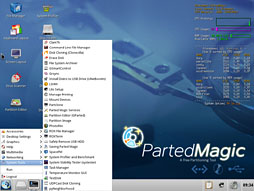 |
Parted Magicはストレージ管理用のミニLinuxシステムで,汎用のセキュアイレースツールが含まれている。公式のParted Magicは起動可能なISOイメージファイルで配布されており,別途,Windows上で利用できるフリーソフトウェア「unetbootin」から起動用のUSBメモリスティックも作成できるので,ノートPCなどでも利用しやすいはずだ。
Intel Z77 Expressマザーボードと接続して
実使用時のパフォーマンスをチェックする
前置きが大変長くなったが,テストの考察に入ろう。テスト環境は表2のとおりで,SSDは,「Intel Z77 Express」マザーボードのネイティブSerial ATA 6Gbps(以下,SATA 6Gbps)ポートと接続する。
後半の一部テストではDドライブとしても用い(そのときは断りを入れているが),基本的にはWindows 7をセットアップし,SSDをシステムドライブとして用いていく。
 |
価格で分けると,Neutron GTXとSSD 520,Vector,M5 Pro,SSD 840 PROが第1グループ,SP900とCrucial m4,SSD 335,SSD 840が第2グループになるだろう。それを踏まえて,まず,最も重要な実使用感に近いスコアが得られる「PCMark 7」(Version 1.0.4)から,ストレージ性能をチェックするSystem Storageを見ていきたい。
グラフ1はその総合スコアをまとめたものだが,SSD 840 PROが頭一つ抜けている。続くのはSSD 520,SSD 335,Vector,M5 Proといったところだ。SSD 520とSP900だと,搭載されるコントローラやNAND型フラッシュメモリが同じ割にスコアの違いが大きいが,なぜこうなったかは後ほど触れる。
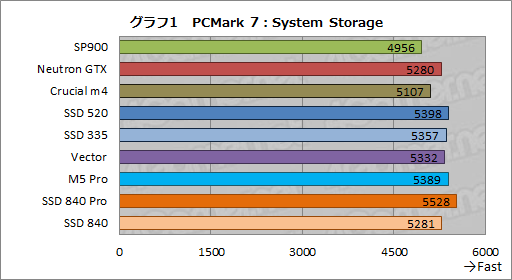 |
System Storaggeに含まれる個別テストも一部抜粋しておこう。「World of Warcraft」における実ディスクアクセスパターンを再現する「Gaming」の結果がグラフ2となる。
結果はSystem Storageのスコアをほぼ踏襲するが,SP900のスコアがやや持ち直し気味という点は,グラフ1との違いとして指摘できそうだ。
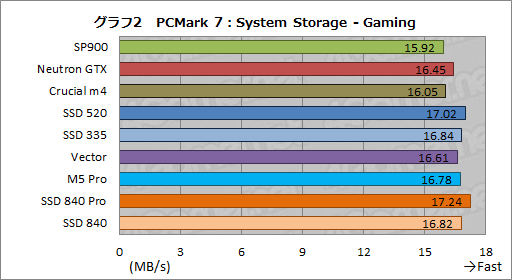 |
もう1つ個別テストから,「Starting application」という項目も取りあげておきたい。Starting applicationは,複雑なHTMLファイルをInternet Explorerで開くという「典型的なアプリケーションがファイルを開く速度を測る」テストで,SSDのサクサク感につながる指標が得られる。
グラフ3に示した結果はSystem Storageの総合スコアを覆すものではないが,全体的に,スコア差が大きく出ていることが分かる。SSD 840 PROがトップで,ここでは2番手がM5 Proだ。3番手グループでは,SSD 840の健闘が目立っている。
SP900のスコアがここまでの間で乱高下するのは,明確な弱点があるからだろう。映像データや写真データといった,圧縮しづらいデータの扱いが発生するとスコアを落とし,そうでなければ持ち直すといった事態が発生しているものと思われる。この点は後ほど確認したい。
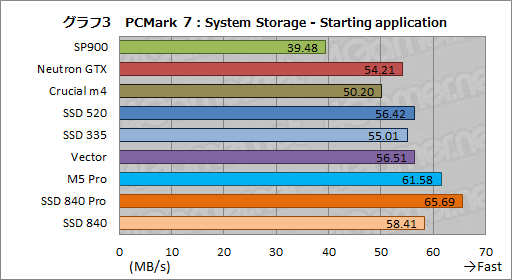 |
Windowsの起動時間に
体感できるような違いはほぼない
Windowsの起動時間を短縮できるのは,HDDからSSDにシステムドライブを換装することで得られる大きなメリットの1つだ。違いが出るかどうか,それもチェックしてみたいと思う。
ただ,何をもって「Windowsが起動した」と言えるかには,実のところ,曖昧な部分が残る。WindowsはXP時代からドライバの遅延読み出しをサポートしていて,デスクトップが表示されて操作できるようになっても,たとえばネットワークスタックがまだスタートしておらず,ネットワークにはまだ接続できないといったようなことが起こる。本来であれば,すべての準備が整うまでを「Windowsの起動時間」と定義したいところだが,遅延読み出しを用いているOSでそれを計測するのは難しい。
そうした制約があるので,本稿では2種類の方法でおおよその起動時間をチェックすることにした。1つは「PassMark Rebooter」(Version 1.3)というツールを使ってPCの再起動時間を調べる方法だ。
PassMark Rebooterは,“自分自身”をスタートアップへ登録し,あらかじめ指定された回数だけWindowsの再起動を行って,再起動のたびにタイムスタンプを含んだログを記録するソフトウェアとなる。ログから,再起動実行時刻と,再起動後のPassMark Rebooter起動時刻とを調べて差を取れば,再起動にかかった時間が分かる仕組みである。
1つ問題があったのは,今回テストに用いたGIGA-BYTE TECHNOLOGY製マザーボード「G1.Sniper M3」で,BIOS(UDFI)のPOSTにかかる時間が安定しなかったこと。かなり頻繁に20秒以上余計にかかることがあったため,今回はPassMark Rebooterで10回再起動を行い,最短の時間をプロットする方法で比較してみることにした次第だ。
その結果がグラフ4である。POST時間が一定でないため,1秒程度の違いはUEFIの影響もあると思われるが,それを踏まえると,SSD 520を除いた全製品が22秒程度で揃っているといえる。SSD 520だけ明らかに短いが,この結果の考察はひとまず保留する。
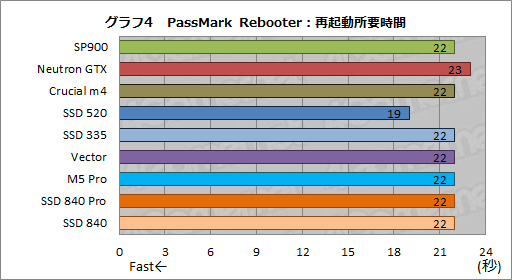 |
さて,おおよその起動時間を計測する方法,2つめは,「xbootmgr」を使うものだ。xbootmgrは,MicrosoftのWindows 7 SDKに含まれるパフォーマンス検査ツールの1つで,Windows起動時の異常や性能低下を調べるときに役に立つログを記録できる。
ログはブートローダーがWindowsカーネルを読み込んだ直後から記録されるため,ログに含まれるディスクI/Oパターンを調べることで,おおよその起動時間を推定できるという理屈だ。Windowsのログであるため,POST所要時間の揺らぎなどが含まれないのは利点ながら,一方で起動時間はあくまでも推定ということになる。
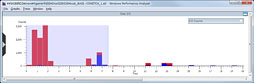 |
なお,テストにあたっては,すべてのSSDでParted Magicを用いて初期化したうえで,全SSDで同じWindowsの環境を再現しているので,xbootmgrのログからほぼ正確なWindowsの起動状況が得られる。その結果をグラフ5に示しておくが,ご覧のとおり,7.5秒±0.5秒で横並びになった。VectorとM5 Proは0.5秒短いが,0.5秒程度は速度差として体感できないと述べていいだろう。
また,PassMark Rebooterで良好なスコアを示したSSD 520はここだと7.5秒でほかと違いがないので,PassMark Rebooterにおけるスコアは,何らかの理由でシャットダウンが高速になるなど,起動速度以外のところに理由があったのだろうと推測している。
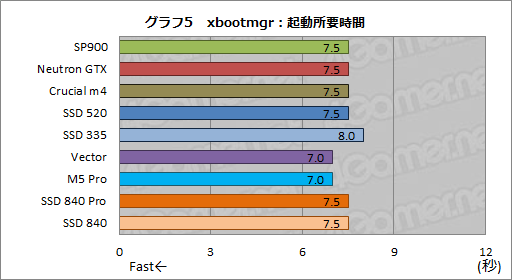 |
いずれにせよ,Windowsの起動時間については,今回用意した9製品ならほとんど差がないと述べていい。「SSDにすればWindowsの起動が速くなる」のは間違いないが,その点だけに関して言えば,ここ1年くらいに出たモデルであれば,製品間の違いはあまりないということになりそうだ。
CrystalDiskMarkでも2強は変わらず
Link_A_MediaとSandForce搭載製品はそれぞれ特徴的
続いて,国内でストレージベンチマークの定番となっている「CrystalDiskMark」(Version 3.0.2c)を使ったテスト結果を見ていくことにしよう。
CrystalDiskMarkはスコアのゆらぎが大きいのだが,テスト回数は最大9回までしか設定できない。そこで今回は,テスト回数としてはよく利用される標準の5回,またテストサイズを標準の1000MBへそれぞれ設定する代わりに,同じ設定で3回テストを行ってスコアの平均値を取ることで,ゆらぎの抑制を図ってみることにした。
まずはテストデータをランダム(Random)に設定したときの読み出し性能から見てみよう。
読み出し(リード)のテスト結果をまとめたグラフ6では,総合するとSSD 840 PROがトップで,次点はM5 ProとSSD 840だ。SSD 840 PROがトップなのは,PCMark 7の結果を考えると納得といったところか。SSD 840は,TLC NANDを採用する廉価版だが,上位モデルと同じMDXコントローラが採用されているので,素性の良さが出た結果と言えるかもしれない。
「Sequential Read」(シーケンシャルリード,逐次読み出し)では,新世代コントローラを搭載するはずのNeutron GTXがやや低めのスコアを示している。一方,ランダム読み出しだと,読み出しサイズが大きめの「Random Read 512KB」でM5 Proが若干スコアを落とす点が気になるところだ。
より小さなサイズのファイルを扱う「Random Read 4KB」には,(QD=1)(QD=32)といった付記があるが,QDは「Queue Depth」の略で,簡単にいうと「ストレージデバイスに対して先送りするコマンドの数」のこと。NCQ(Native Command Queuing)をサポートしていなかった古いHDDでは、ホストから送られてきたコマンドを1つずつ処理していた。つまりQD=1だったわけだ。NCQではストレージデバイス側が複数のコマンドを受け付け,搭載するコントローラでコマンドを実行しやすい形に並び替えて効率的に実行できる。QD=32というのは,32個のコマンドを先送りするという意味で,この32個というのはSATAデバイスにおける上限数だったりする。
つまり,小さなファイルの読み出し性能という意味では,QD=32のほうが,より実効性能に近いスコアを得られるということになるが,そこでNeutron GTXが躍進し,一方でSSD 520&SSD 335,そしてCrucial m4が大きくスコアを落としているのは目を引くところだ。
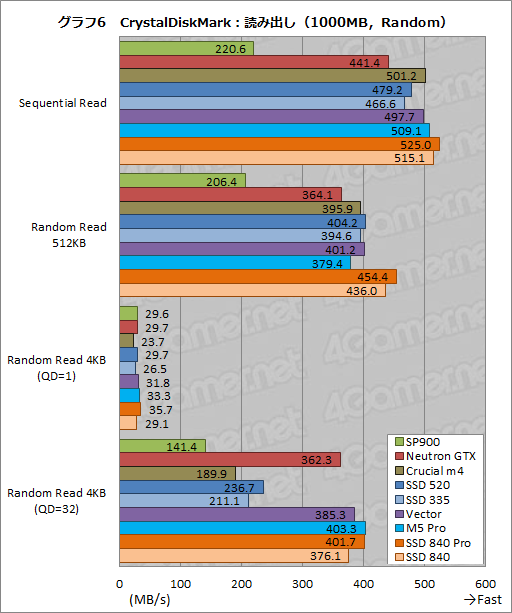 |
なぜこういうことが起こっているのか。これはSSD業界のトレンドと関係していると思われる。
2011年頃まで,SSDでは逐次読み出し性能競争のようなところがあった。Crucial m4はそのトレンドに沿っていた世代の製品だ。一方,2012年後半はランダムアクセス性能の高さ,とくにNCQのキューを深くしたときのIOPS(I/Os Per Second,1秒間に実行できるI/O数)値を競う傾向が強くなっている。最近登場した5製品のスコアが高めで,とくにNeutron GTXでは露骨なほどその傾向が顕著なのは,そういう事情によるものというわけだ。
また,上のテスト結果では,SandForceコントローラを搭載したSP900のスコアも興味深い。たとえばシーケンシャルリードでは220.6MB/sと飛び抜けて低いスコアを残している。これはなぜだろうか。
前段で,SP900の内部構成はSSD 520とほぼ同じと述べたが,正確に言うと両製品ではNANDフラッシュのインタフェースが異なっている。ADATA Technologyによれば,SP900はNANDフラッシュを非同期モード(asynchronous)で使用するモデルとされているが,高性能SSDではこれを,通常は同期モード(synchronous)で使用しているのだ。
やや脇道にそれるが,NANDフラッシュのインタフェースには大きく分けて2種類ある。大きく分けた分類が非同期モードと同期モードで,前者は古典的なSRAMなどに近いデータ転送方法,後者はSDRAMのようなクロック同期式のデータ転送方法である。
さらに同期モードにも2種類があるから3種類となるのだが,同期モードの1つはソースシンクロナス方式で,これがSSDで一般的に広く利用されているNANDフラッシュのインタフェースだ。もう1つは東芝とSamsungが共同で標準化したToggle DDR方式で,ソースシンクロナス方式より高速とされている。
ただし,Toggle DDRのNANDフラッシュを手がけているのは今のところ東芝とSamsungに限られており,Toggle DDR方式を採用したSSDは多くない。また,SamsungはSSD 840 PROでToggle DDR 2.0を採用したというのは先の表1でまとめたとおりだ(※つまりToggle DDRにも2種類あることになる)。
つまり,SP900のスコアには,(ファームウェアの違いもあるだろうが)非同期転送による影響が大きく出ている可能性が高い。ADATA TechnologyはNAND型フラッシュメモリを同期モード(ソースシンクロナス方式)で用いる「XPG SX900」という製品を用意しており,そちらであればSSD 520に匹敵するスコアを残せた可能性はあるので,その点は注意してほしいと思うが,リーズナブルなSSDでは,こういったことが起こりうるという点を押さえておいてほしいと思う。
話をベンチマークに戻そう。
グラフ7は,やはりテストデータをランダムに設定したときの結果で,ここでは書き込み性能のまとめとなる。グラフ6の傾向と比べて大きくスコアを落とす傾向にあるのはCrucial m4とSSD 840だ。SSD 840は最新世代のSSDだが,TLC NAND採用のエントリーモデルらしい弱点が出たといえる。
テストデータに,圧縮の効きづらいランダム設定を選択しているため,SandForceコントローラを搭載する製品のスコアが伸びきらないのも,やむを得ないといったところ。SSD 520とSSD 335ではSSD 335のほうがスコアが高いという逆転現象が起こっているが,このあたりは搭載するNAND型フラッシュメモリの世代によるものが大きいかもしれない。
テスト項目ごとに見てみると,Sequential ReadとRandom Write 512KBはほぼ同じ傾向。Random Write 4KB(QD=32)では,SSD 840 PRO,M5 Pro,Vector,Neutron GTXと,最新世代のハイクラスモデルが順当に高いスコアを示している。
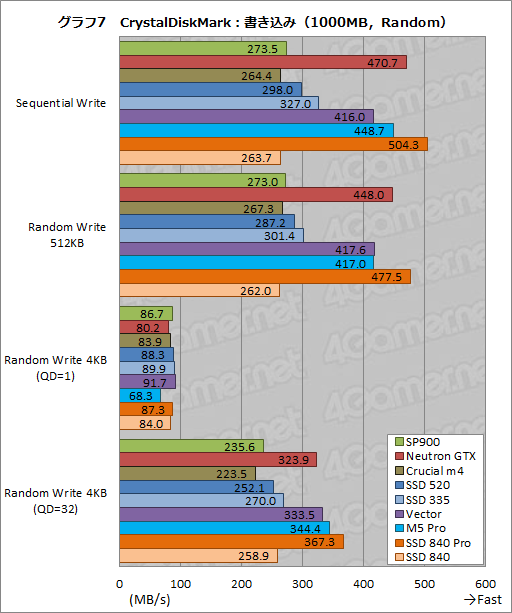 |
グラフ8は,テストデータを「0-fill」に設定したときの結果だ。圧縮が効きやすい0-fill設定は,データ圧縮を用いるSandForce製コントローラ採用SSDのために実施したようなもので,実際,スコアに大きな違いが生じるのは,SP900とSSD 520,SSD 335だけだ。とくにSP900のスコア改善状況は目を見張るほどで,たとえばSequential Readではテストデータをランダムにしたときと比べて200%以上のスコアを叩き出している。
まさに0-fill番長といったところだが,これだけスコアのデータパターン依存が大きいと,PCMark 7で示したスコアのように,実使用にも影響が出るというのは納得だ。
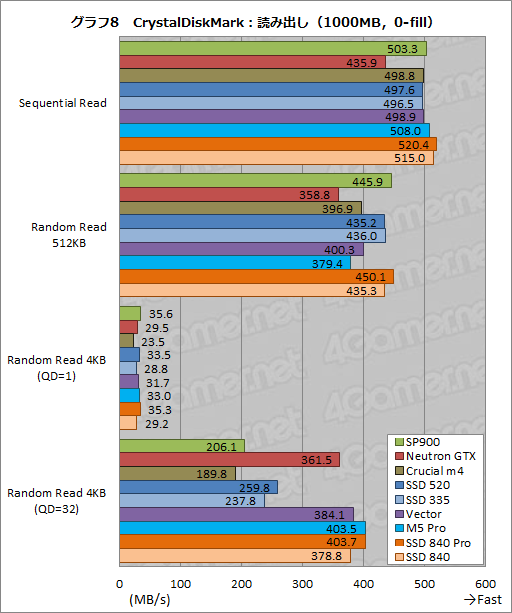 |
この傾向はグラフ9に示した書き込みテスト結果でも変わらない。SandForce製コントローラ採用の3モデルは,いずれも非常に高いスコアを示している。
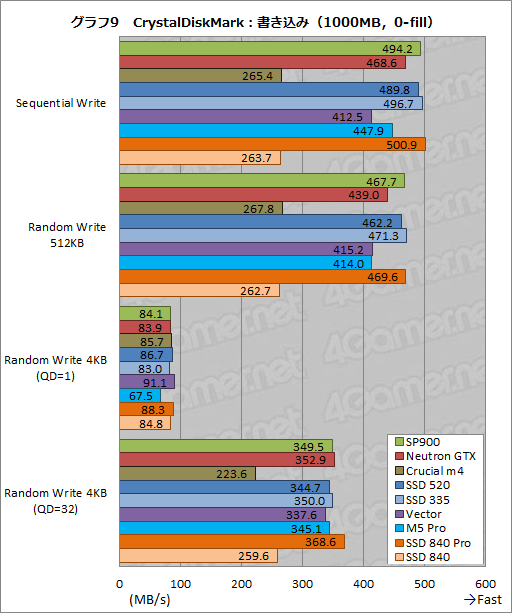 |
Iometerを使ってIOPS値と持続性能を検証
SamsungのMDXコントローラにも弱点があった
CrystalDiskMarkのRandom Read 4KB(QD=32)とRandom Write 4KB(QD=32)は,IOPS性能を調べるテストだが,読み出しと書き込みがそれぞれ独立したテストになる。実際にSSDを運用していくケースでは,双方が混在する可能性も大いにあるので,そのような局面における性能を調べるため,今回は「Iometer」(Version 1.1.0-rc1)を使ってみよう。
Iometerでは指定した時間だけテストを持続できるため,IOPS値を調べると同時に15分間の連続テストを行うこととし,「連続したアクセスでIOPS値に変化が現れるか」も調べてみることにした。また,Iometerを使ってディスク容量を90%まで使用済みの状態にし,その状態でIOPS値に変化が生じるかも調べてみたいと思う。
なお,後者でディスク容量の90%までテストデータで埋める必要があるため,Iometerのテストに限り,テスト対象のSSDをDドライブとして用いることをお断りしておきたい。
というわけでまずは,15分間連続テストの設定を下のとおり紹介しておこう。
「Disk Targets」タブでは,テストに用いるドライブを選び,テスト領域サイズの設定に当たる「Maximum Disk Size」欄に「10000000」(≒5GB)と入力。また,NCQのQueue Depth設定に当たる「# of Outstanding I/Os」欄には「32」と入力してQD=32とした。
Disk Targetsタブでは「Write IO Data Pattern」のプルダウンメニューからデータサイズを完全にランダムとすることも可能だが,そうするとSandForce製コントローラ搭載SSDにとって極端に不利となるのが明らかなことから,今回はデフォルトの「Repeating bytes」を選択している。Repeating bytesは,特定のデータの繰り返しを用いる設定で,一般的なデータベースアクセスのデータパターンに近いとされるものだ。
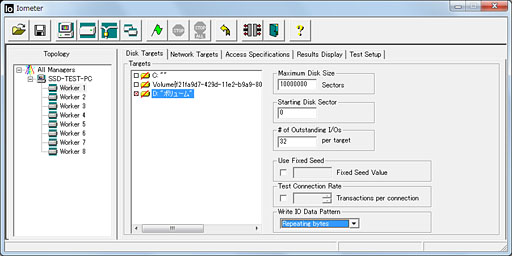 |
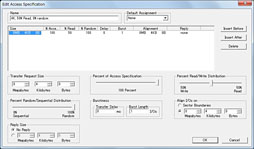 |
また,「Align I/O Bytes on」欄を変更して,4KBのI/Oアライン(境界)にし,4KBのランダムアクセスを行うよう設定した。これで,4KB読み出しが50%,4K書き込み50%という比率の,100%ランダムアクセスとなる。
以上の設定を,Access Specitficationsタブの「Assigned Access Specifications」にセットする。
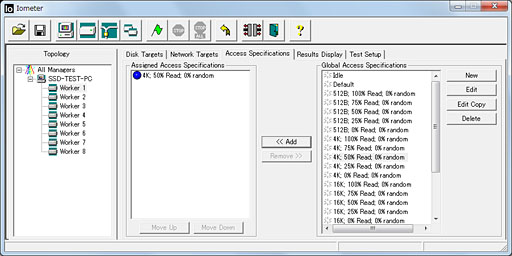 |
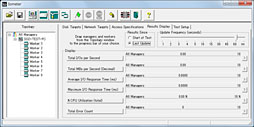 |
以上の設定で15分間,Iometerを走行させ,1分おきにResult Displayタブの「Total I/O per Second」の値をプロットしたのがグラフ10である。
テストの事前説明が長かった割に拍子抜けと思うかもしれないが,今回のテストにおいて,15分間高い負荷をかけ続けても,IOPS値が大きく低下するSSDは存在しなかった。ゲームプレイを前提にしたとき,15分も読み出しと書き込みを延々と続けるというケースはまず起こり得ないが,そういった高負荷環境においても,“ダレ”るSSDはなかったというわけだ。
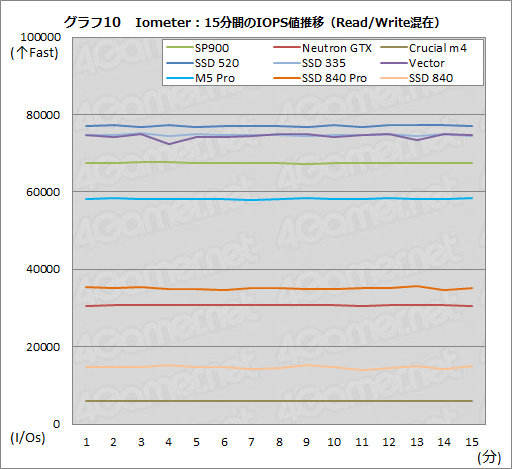 |
ただ,このグラフで面白いのはむしろ順位のほうだろう。トップ3はSSD 520とSSD 335,そしてVector。ここまでが7万IOPS超えを果たしている一方,ここまで良好なスコアを示してきたSSD 840 PROは3万IOPS台に落ちてしまっているからだ。
Iometerを用いた今回のテストでは,SamsungのMDXコントローラを搭載する製品とNeutron GTX,Crucial m4で,IOPS値が大きく下がる傾向にある。こうした傾向はおそらく,SSDコントローラの特性によるものと思われる。ランダム製の高いデータを用いたテストで,SP900が7万IOPSを示すなど,SandForceコントローラ採用のSSDが上位にひしめいているのだから,この推測はおそらく,まず間違いないと述べていいのではなかろうか。
いずれにせよ,ここまでダントツといも言える成績を残してきたSSD 840 PROについて,(ゲーム用途を考えると気にする必要はない一方で)激しい読み書きが混在するサーバーの用途でSandForce製コントローラ採用SSDやVectorに及ばない可能性があるとはいえそうである。
さて,以上のテストを実施した後,あらためてIometerを起動し,「Disk Targets」タブのMaximum Disk Size欄に対象SSDの総セクタ数×0.9(端数は切り捨て。SSDの機種によって値は多少異なる)の値を書き込む以外は同じコンフィギュレーションでテストを実行することにした。この設定により,テスト完了後には容量の90%までIometerのテスト領域で埋まり,空き容量が10%になる。
この状態から,さらにIometerを再起動し,Disk TargetsタブのMaximum Disk Sizeを10000000とし,テスト時間を1分間にして実行。その結果,得られたIOPS値と,グラフ11のスタート時1分経過時点におけるIOPS値との比率を調べてみる。こうすることで,SSDの容量を90%まで使い切った状態でSSDの性能が低下するかどうかが調べられるわけだ。
その結果がグラフ12である。IOPS値は多少揺らぎ,100%を超える場合もあるため,1〜3%程度は誤差といえるが,10%以上下回るSSDは,「容量の90%まで使うような場合,性能が低下する」と述べていいだろう。
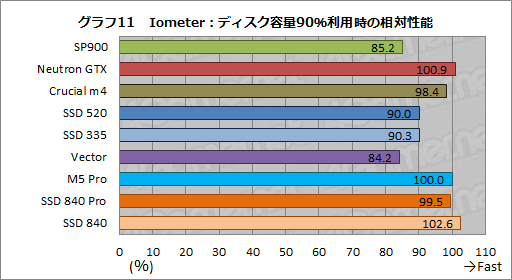 |
というわけで,具体的にはSP900とSSD 520,SSD 335,Vectorの4台でスコアが下がったことになるが,とくにSP900とVectorは約15%と下がり幅が大きい。Vectorは持続性能の高さを謳っている製品だけに,やや残念な結果だ。
SSD 520とSSD 335はそこまでの下げ幅にないが,それでも「容量を90%まで使うと性能が低下するSSD」とは言える。
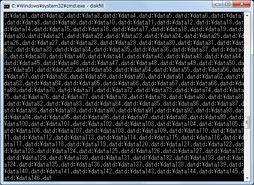 |
実を言うと,今回のテストにあたっては,SSDを酷使してガーベッジコレクションの負荷が高まる状態を作り出せないかと,ランダムなサイズのファイルを書き込み続けるツールを自作して走らせたのだが,そのツールの挙動から,SSDの残容量が極端に減るとどのSSDでもファイルを書き込む速度が極端に低速になることが確認できたのだ。
つまり,今回は90%に設定したから4製品だけがスコアを落としたように見えただけで,残る5製品もたとえば5%など,空き容量が減るに連れて性能は低下していくのである。SSDでは残容量に余裕がなくなってきたら,いらないファイルを削除し,それでも性能が戻らなかったら,いったんファイルを待避させたうえで,セキュアイレースを実行するといった使い方を心がけたほうがいいだろう。
ちなみに,ガーベッジコレクションの負荷が高まる状態は,今回のテスト期間中には作り出せなかった。最近のSSDはかなり賢いようで,ファイルを削除してしまうと,ほぼあっさりと元の性能に戻る。ガーベッジコレクションの負荷が高まる状態は,ファイルの書き込みと削除を,何度も何度も繰り返さなければ作り出せないと思われ,生半可な時間では無理と判断し,今回のテストでは実施を見合わせた次第である。
性能で選ぶならSSD 840 PROかM5 Pro
価格重視ならSSD 335が無難か
 |
Iometerのスコアからすると,特殊な環境で弱さを見せることがあるSSD 840 PROだが,ゲーム用PCで使うなら気にする必要はないだろうし,M5 Proはファームウェアアップデートが面倒ながらも,環境を問わず,安定して高い性能を期待できる。5年保証という点も共通なので,どちらもオススメだ。
パソコンショップ アークのSSD 840 PRO販売ページ
パソコンショップ アークのM5 Pro販売ページ
ニューフェイスとなるVectorやNeutron GTXは,前出の2製品は一歩及ばなかった。あまり流通量が多くないためか価格も高めであり,現時点では積極的に選ぶ理由が見つからない。ただ,Vectorは本当に出始めたばかりのSSD,Neutron GTXは露骨にランダムアクセス性能重視という個性のあるSSDということで,いずれも今後,ファームウェア次第で化ける可能性がある。合わせて,価格がこなれてくれば面白い選択肢になるだろう。
高価格路線だと,SSD 520はいまとなっては影が薄い。性能自体は悪くないのだが,パソコンショップ アークの店頭価格が2万2050円(税込,2012年12月22日現在)なので,よほどIntelブランドの信頼性を買うというのでなければ,なかなか選びづらい印象だ。
一方の低価格路線だと,今回のテスト対象から選ぶならSSD 335になる。保証期間がSSD 520の5年から本製品では3年に短縮されているのが気になるところではあるものの,価格対性能比は非常に高い。
SSD 840は,読み出し速度だけなら非常に良好なのだが,TLC NANDを搭載する影響で,書き込み速度が低い。もちろんゲームをインストールして,あとは基本的に読み出しで使っていくという形なら問題ないと思われるが,TLC NANDの耐久性が未知数ということまで踏まえると,SSD 335に一歩譲ると言わざるを得ないところである。
パソコンショップ アークのSSD 335販売ページ
総じて言えることは,基本的に,より新しいもののほうがよりよいということだ。SSDは依然として進化の途上にあるということなのだろう。2013年にはPCI Expressインタフェースへの移行が始まると見込まれているが,そこでまた画期的な製品が出てくることに期待したい。
 |
- 関連タイトル:
 Samsung SSD
Samsung SSD
- この記事のURL: